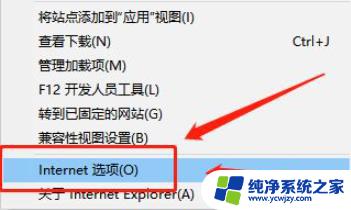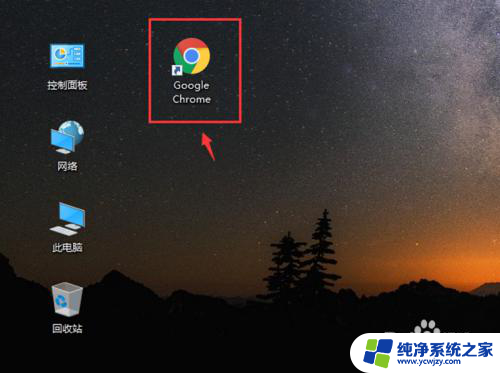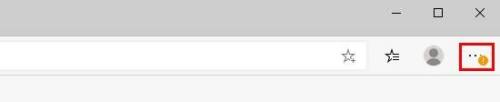将microsoft edge设为默认浏览器 Microsoft Edge如何设置为系统默认浏览器
更新时间:2024-03-12 14:52:54作者:yang
Microsoft Edge是一款功能强大的浏览器,许多用户喜欢使用它来浏览网页,如果你也想将Microsoft Edge设置为系统默认浏览器,那么不用担心,下面我们将为你详细介绍如何进行设置。无论是在Windows还是Mac系统上,只需简单的几步操作,你就可以轻松将Microsoft Edge设为默认浏览器,享受更加便捷的上网体验。
方法如下:
1.首先这里,我们点击电脑屏幕左下角的开始菜单按钮。
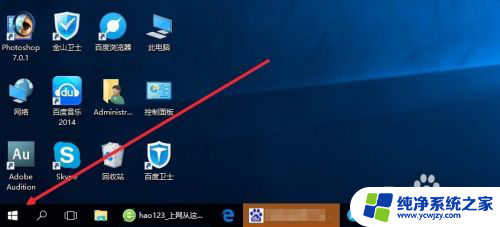
2.开始菜单里面我们点击打开这里的设置按钮进入,如图所示
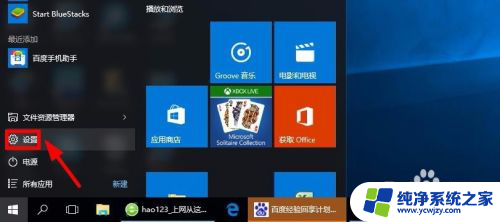
3.设置的窗口界面,我们选择这里的系统选项,打开进行操作。
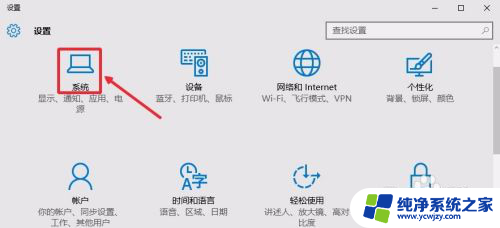
4.这时候我们选择这里的默认应用选项进入,如图所示
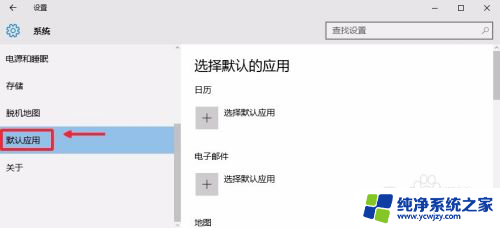
5.右边找到WEB浏览器,然后点击这里选择默认应用。
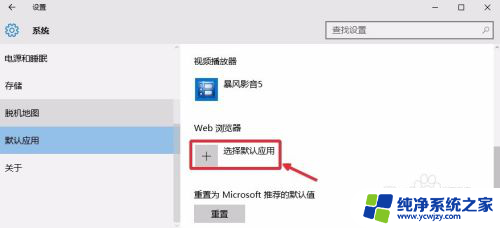
6.这时候的选择应用界面,我们选择Microsoft Edge浏览器点击。
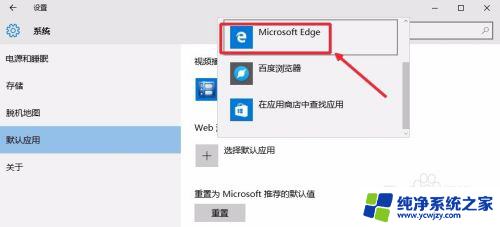
7.这样我们设置默认浏览器就结束了,大家可以看这里的效果。
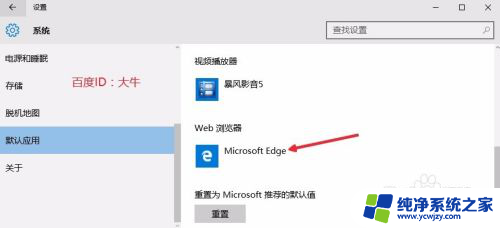
以上就是关于如何将Microsoft Edge设置为默认浏览器的全部内容,如果有遇到相同问题的用户,可以按照以上方法解决。